- May -akda Jason Gerald [email protected].
- Public 2023-12-16 11:43.
- Huling binago 2025-01-23 12:50.
Minsan kailangan mong ibahagi ang musikang nahanap mo. Maaari itong ihatid ang isang mas malalim na kahulugan kaysa sa simpleng teksto, nang hindi kinakailangang pilitin ang iyong utak na mag-isip. Ang musika ay isang madaling wika upang maunawaan, at ang Facebook ay isang madaling paraan upang makipag-usap. Kaya kung nais mong malaman kung paano magdagdag ng mga MP3 sa Facebook, i-scroll lamang ang iyong mouse sa hakbang 1.
Hakbang
Paraan 1 ng 2: Pagdaragdag ng mga MP3 sa Facebook gamit ang SoundCloud
Ipinapalagay ng unang pamamaraang ito na mayroon ka nang isang Facebook account. Kakailanganin mo ring lumikha ng isang SoundCloud account upang magawa ito, ngunit ito ay isang malinis at malinis na paraan upang maibahagi ang mga MP3 sa Facebook.
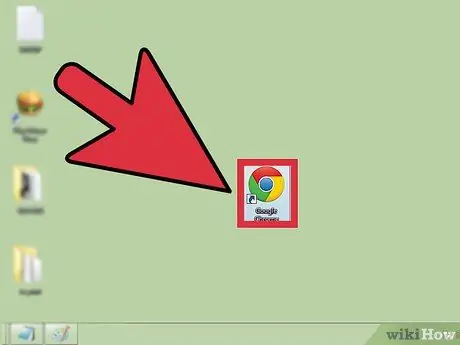
Hakbang 1. Magbukas ng isang web browser na iyong pinili
Inirerekumenda namin ang isang na-update na browser.
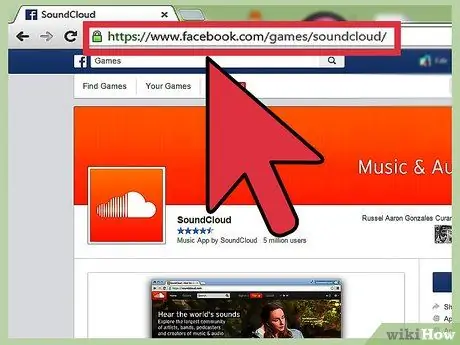
Hakbang 2. Bisitahin ang site
I-type o kopyahin at i-paste ang sumusunod na link sa address bar ng iyong browser:
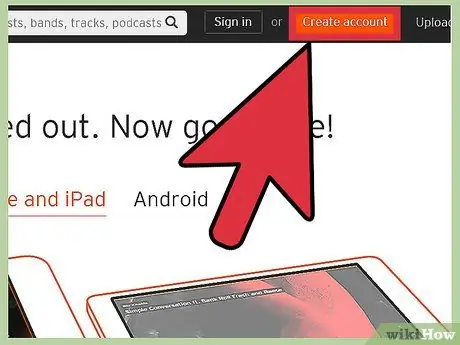
Hakbang 3. Mag-sign up para sa SoundCloud
Sa kaliwang tuktok ng pahina, makakakita ka ng isang orange na pindutan na may label na "Mag-sign up para sa SoundCloud"; i-click ang pindutan na ito
Magbubukas ang isang pop-up window. Kung hindi man, tiyakin na ang iyong pop-up blocker ay pansamantalang naka-off
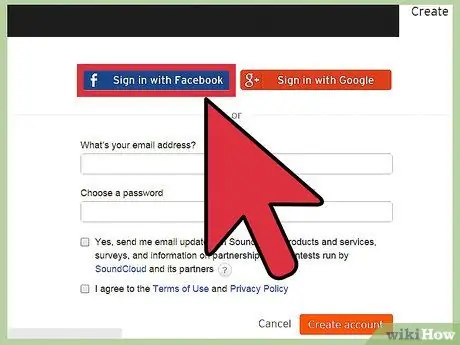
Hakbang 4. Mag-log in sa Facebook
Sa pop-up window, pindutin ang pindutan sa kaliwang itaas ng pahina na may label na "Mag-sign in sa Facebook."
Sa susunod na window, pindutin ang pindutan sa ilalim ng pahina na may label na "Okay."
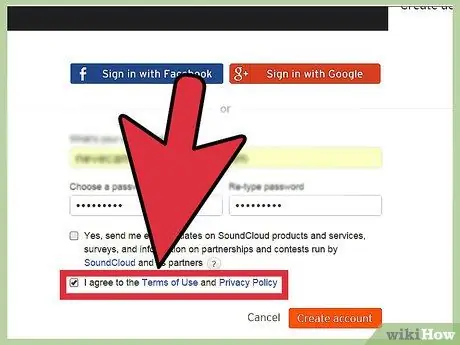
Hakbang 5. Lagyan ng tsek ang "Sumang-ayon sa Mga Tuntunin," pagkatapos ay pindutin ang "Mag-sign up
” Ang pagsang-ayon sa mga tuntunin ng serbisyo ng SoundCloud ay kinakailangan upang magparehistro.
Ngayon ay lilitaw ang isang pahina na humihiling para sa iyong mga kagustuhan sa musika. Sundin ang mga ibinigay na tagubilin, pagkatapos ay pindutin ang nakatagong pindutang "X" sa kanang tuktok ng pahina
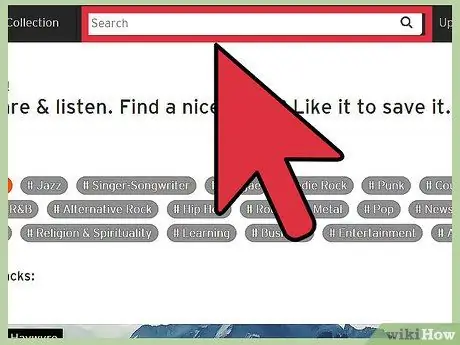
Hakbang 6. Maghanap para sa kanta na iyong pinili
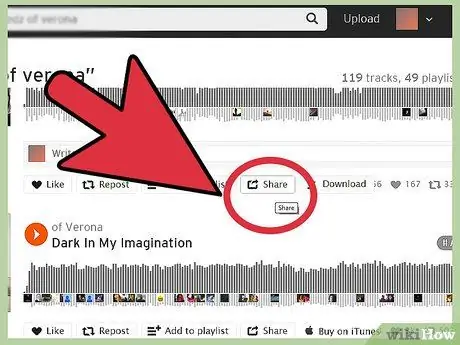
Hakbang 7. Ibahagi
Pagkatapos pumili ng isang kanta, sa ilalim ng pamagat ng kanta, mayroong isang icon na nagbibigay-daan sa iyo upang ibahagi ito sa Facebook. I-hover ang iyong mouse pointer sa ibabaw ng pindutan.
Ang isang pop-up na nagpapaalam sa pagpapaandar ng pindutan ay lilitaw. Tiyaking na-hit mo ang pindutang "ibahagi"
Paraan 2 ng 2: Magdagdag ng mga MP3 sa Facebook Paggamit ng YouTube
Ang pamamaraang ito ay mas simple; Maaari kang magbahagi ng mga video nang direkta sa Facebook nang hindi lumilikha ng isang YouTube account, o pag-sign in.
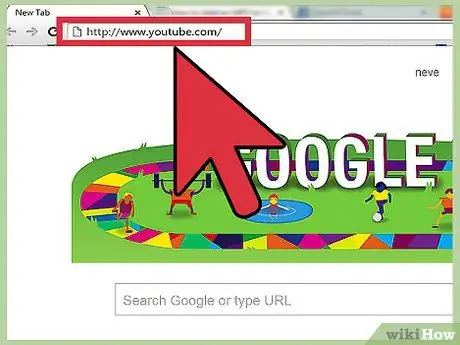
Hakbang 1. Bisitahin ang site ng YouTube
Mag-navigate sa sumusunod na link sa iyong ginustong internet browser:
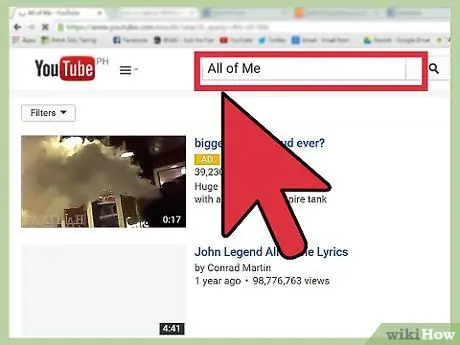
Hakbang 2. Maghanap para sa iyong paboritong kanta / video ng musika
Gamitin ang search bar sa tuktok ng pahina. Pindutin ang "ipasok" upang patakbuhin ang paghahanap.
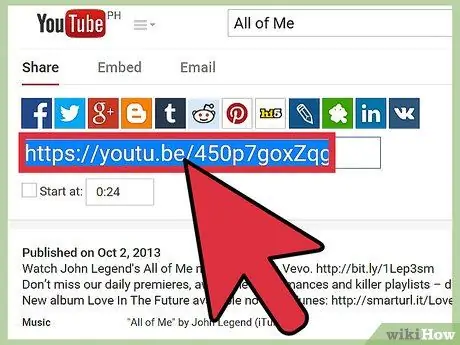
Hakbang 3. Kopyahin ang link
Pagkatapos ng pag-click sa video, kopyahin ang nilalaman sa address bar sa iyong clipboard ([CTRL] + [C]).
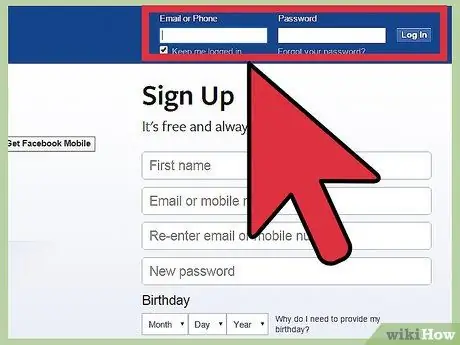
Hakbang 4. Mag-log in (mag-login) sa Facebook
Mag-navigate sa sumusunod na link at mag-log in:
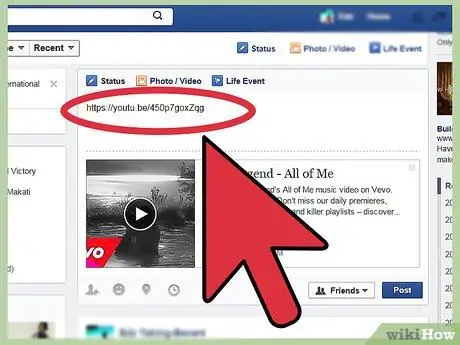
Hakbang 5. Magsumite ng isang bagong katayuan
Magpadala ng katayuan gamit ang address / link na kinopya mo kanina bilang katawan. Awtomatikong ipapakita ng Facebook ang video.






